Встановити Вайбер на комп’ютер без телефону
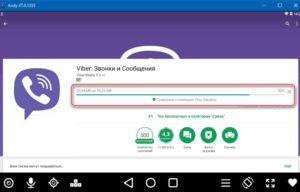 Установка Вайбера на комп’ютер.
Установка Вайбера на комп’ютер.
Можливості месенджерів постійно розширюються, пропонуючи своїм користувачам нові функції. Одна з них – це встановлення програми на комп’ютер без телефону.
Наскільки це зручно, кожен вирішує для себе сам, однак бувають ситуації, коли програма необхідна саме на робочому ноутбуці або планшеті, а не на смартфоні. З’ясувалося, що встановити на ПК можна і Viber.
Існує кілька способів активувати вайбер на комп’ютері без телефону. Розглянемо кожен з них. Ютуб пропонує величезну кількість інструкцій на подібну тему, але більшість з них приведуть вас до платних і сумнівним програмами.
Справа в тому, що підключити вайбер на ПК з windows або ipad можна тільки злегка обдуривши систему, понять «комп’ютерна» і «мобільна версія просто немає.
Важливо: Вибер для комп’ютера скачати безкоштовно російською не складе праці. Складності можуть виникнути при спробі інсталювати програму без наявності раніше зареєстрованої аккаунта з доступом до смартфона, планшета. Однак, встановити Viber все ж можливо. Як обійти заводські вимоги програми читайте нижче.
За допомогою емулятора
В цілому, самостійної установки месенджера на Віндовс розробниками не закладено, але настройки можна перехитрити. Як? Включати емулятори. Додаток буде «думати», що його встановлюють на смартфон, хоча насправді ви проведете активацію на комп’ютері. Як це здійснити? Завантажити емулятор андроїда і встановити програму через нього.
Деякі джерела можуть запропонувати вам програму вайбер для комп’ютера без використання телефону з інтерфейсом російською, ще й з можливістю завантажити безкоштовно. Цей набір «привабливих» слів, найімовірніше, виведе вас до платного контенту. Ми ж розглянемо безкоштовні і дієві способи.
Як встановити BlueStacks?
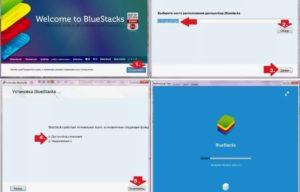 Установка емулятора BlueStacks.
Установка емулятора BlueStacks.
Один із перевірених емуляторів, що дозволяють встановити вайбер на комп’ютер без телефону, називається BlueStacks. Завантажити «муляж» андроїда можна з офіційного сайту програми.
1. Після того, як завантаження завершиться, слід запустити емулятор. Установка почнеться з розпакування.
2. Як тільки стислі файли распакуются, емулятор «привітається» з вами та запропонує прийняти ліцензійну угоду. Тут потрібно просто натиснути на кнопку «Далі».
3. Наступним кроком буде вказівка папки, в яку ви завантажте програму. Вибираєте її на свій розсуд. Клікаємо на «Встановити». Очікуємо кінця установки (це може зайняти якийсь час) і тиснемо на кнопку «Готово».
Детальна інструкція видно на відео:
Реєстрація в Google
Для того, щоб пройти авторизацію в блустакс, знадобиться обліковий запис в Гугл. Якщо вона у вас є, просто вводимо дані, ні – створюємо. Покрокова інструкція:
- Не покидаючи емулятор, тиснемо напис «Вхід через Google» (синя смуга знизу екрану).
- У вікні вибираємо опцію «Інші варіанти» і тиснемо на кнопку «Створити акаунт».
- Програма попросить вас вказати дані про себе, заповнюємо їх.
- Погоджуємося з умовами, натиснувши на значок «Приймаю».
- Реєстрація завершена, тиснемо на синій прямокутник «Готово».
Авторизація та налаштування емулятора
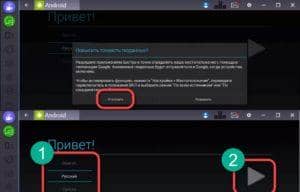 Налаштування BlueStacks.
Налаштування BlueStacks.
Наступним кроком на шляху до виберу стане налаштування самого емулятора. У відкритому вікні програми знаходимо мордочку, у якій буде зображення олівця. Поруч – поле для імені.
Вводимо свої дані і клікаєм по зеленій кнопці «Done». Далі вам запропонують ввести геодані, цей крок можна пропустити (кнопка «Відхилити»).
Після буде необхідно вибрати мову інтерфейсу, ставимо російська. Погоджуємося з ліцензією, натиснувши «Ок» у спливаючому вікні. Останнім штрихом стане введення даних про себе. Ім’я можна вибрати будь-яку, перевіряти не будуть.
Установка Вайбера через BlueStacks
Настав час приступити до установки Viber. Для цього потрібно зайти в Play Маркет (значок білого валізки з яскравим трикутником посередині). Натискаємо на нього і в відкрилася пошуковому рядку нового вікна вводимо слово «Viber». Бачимо знайомий значок і натискаємо на кнопку «Встановити». Завантаження месенджера на «андроїд» почалася.
Після її завершення з’явиться вікно, в якому слід прийняти запит доступу (клавіша «Прийняти»), вибер встановлений. Завантажувати програму можна і з інших ресурсів, пошукові системи з радістю видадуть велика кількість сайтів, але робити цього не варто, так як можна зловити вірус.
Запуск месенджера під емулятором
Наступним після скачування кроком буде встановлення вайбера через емулятор. Відкриваємо месенджер і вказуємо у вікні номер стільникового телефону. Додаток попросить вас відкрити QR-сканер, тут потрібно клікнути по напису «У мене не працює камера».
Після цього надійде пропозиція скопіювати код авторизації і ввести його в браузері телефону. Код копіюємо, але вводимо його в браузер емулятора (верхній рядок, куди забиваються посилання).
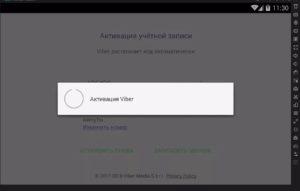 Активація Вайбера з допомогою BlueStacks.
Активація Вайбера з допомогою BlueStacks.
Тепер залишається тільки авторизуватися в Viber. Для цього потрібно повернути десктопну версію вибера і клікнути в оновленому вікні на варіант «Продовжити».
Далі тиснемо на синю напис «На моєму телефоні вже встановлено Viber». Месенджер видасть код аутентифікації, який потрібно ввести у вікно браузера (за аналогією з кодом авторизації).
Завершення авторизації пройде автоматично. Готово, вайбер активний, можна запускати.
Якщо введення кодів здалося вам занадто складним, то закінчити установку вайбера можна за допомогою номера телефону вручну. Під рукою немає сімки? Не біда. Згенерувати номер можна за допомогою спеціальних програм. Налаштовувати їх нескладно.
Telphin
Цей сервіс допомагає створити тимчасовий номер і ввести його в вайбер, проте потрібно розуміти, що заповітні цифри – тимчасові. Якщо додаток попросить номер знову, то відновлювати його буде дуже складно.
До речі, отримати номер без сім-карти можна і з допомогою Onlinesim (безкоштовно). Для того, щоб це здійснити, не потрібно модемів і мобільних операторів, вам необхідно зареєструватися на сайтах телфина або онлайнсим.
Натискаємо кнопку «спробувати безкоштовно», вводимо свій email, придумуємо пароль і слідуємо вказівок. Є зв’язок! Після того, як прийде номер, вводимо його в вайбер, натискаємо «отримати код смс», повертаємося в телфин, копіюємо код і вбиваємо його у вікно вайбера. Підключення успішно завершено, можна користуватися.
Отже, обійти налаштування вибера, заточені виключно під смартфони, цілком реально. Підключати програму не складно, це займе трохи часу, а в деяких випадках навіть не зажадає наявності сім-карти. Відновлення «липового» номери, як ми встигли помітити, буде проблематичним, але ці жертви мінімальні.



